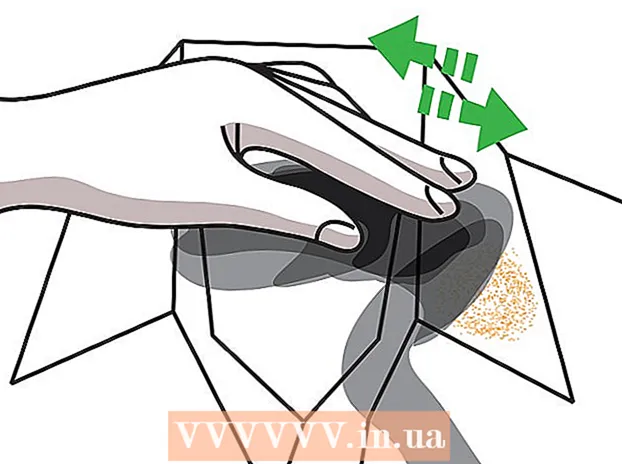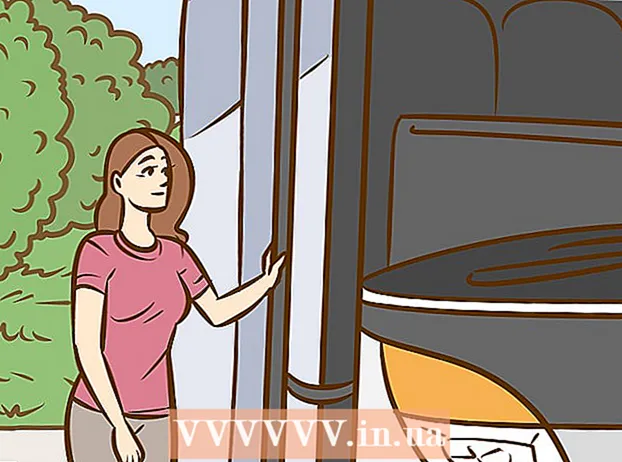Autors:
Lewis Jackson
Radīšanas Datums:
11 Maijs 2021
Atjaunināšanas Datums:
1 Jūlijs 2024

Saturs
Datora pamata ievades / izvades sistēma (BIOS) ir vieta, kur mātesplatē programmaparatūrā tiek saglabāta viena vai vairākas komandu grupas. Šī ir programmatūra, kas vispirms darbojas, startējot datoru, lai kontrolētu tādas funkcijas kā CD disks, pele un tastatūra. Šis raksts palīdzēs pareizi atjaunināt BIOS. Katram datoram ir atšķirīgs BIOS ražotājs, un, lai piekļūtu tam, tiek izmantoti dažādi īsinājumtaustiņi, taču atjaunināšanas metode parasti ir vienāda.
Soļi
Nosakiet pašreizējo BIOS versiju. Lai atrastu šo informāciju, varat apmeklēt ražotāja vietni.
- Sistēmā Windows atveriet lietotni Sistēmas informācija. Operētājsistēmās Windows Vista un Windows 7 ievadiet msinfo32 dodieties uz meklēšanas joslu (vai dialoglodziņu Palaist operētājsistēmā Windows XP) un pēc tam noklikšķiniet uz Sistēmas kopsavilkums (Sistēmas kopsavilkums).
- BIOS versija tiks parādīta zem datora procesora ātruma. Pārrakstiet versijas numuru un datumu (ja piemērojams).

Sistēmas izsekojamība. Šis ir svarīgs solis pareizās atjauninātās BIOS versijas atrašanā un lejupielādē.- Vai jūs pērkat iepriekš samontētus datorus, vai arī komponentus un tos samontējat? Ja tā ir iepriekš samontēta mašīna, piemēram, Dell dators, pārbaudiet viņu vietni; ja pats to samontējāt, apmeklējiet mātesplates ražotāja vietni. Meklējiet "Draiveri un lejupielādes".
- Noteikti lejupielādējiet datoram pareizo BIOS atjauninājumu. Kļūdaini lejupielādējot citas līnijas atjauninājumu, tiks bojāts jūsu dators.
- Neaizmirstiet lejupielādēt un lasīt lasīt mani un citus dokumentus! Nav pienācis laiks ignorēt šos dokumentus. Pirms BIOS atjaunināšanas jums jāapgūst daudzi svarīgi piesardzības pasākumi, un to neievērošana var izraisīt nopietnas sekas.

Vispirms dublējiet pašreizējo BIOS! Ja izmantojat Windows BIOS atjaunināšanas programmatūru vai citu operētājsistēmu, lūdzu, vispirms dublējiet BIOS attēlu.Lielākajai daļai BIOS atjaunināšanas programmu ir pievienota šī funkcija ("Saglabāt" vai "Dublēt"), un ieteicams veikt dublēšanas darbību. Apmeklējiet ražotāja vietni, lai iegūtu ieteikumus par BIOS dublēšanu.
Sagatavojiet sistēmu. Lielākās briesmas BIOS atjaunināšanas procesā ir strāvas padeves pārtraukums. Jūs nevarat kontrolēt lietderību, bet jūs varat "kontrolēt" tās ietekmi.- Ja atjaunināt klēpjdatoru, pilnībā uzlādējiet akumulatoru un turpiniet lādēt. Elektrības padeves pārtraukuma gadījumā iekārta turpina darboties akumulatora dēļ.
- Ja atjaunināt galddatoru, ieteicams izmantot nepārtrauktās barošanas avotu (UPS). Tāpat kā klēpjdatoru akumulatori, arī UPS strāvas padeves pārtraukumu laikā viss darbosies.
Turpiniet atjaunināt. Palaidiet lejupielādēto instalācijas programmu vai ..exe failu, lai atjauninātu BIOS.
- Ja programmatūra lūdz izmantot disketi, izmantojiet 1,44 MB 3,5 "formātu. Daži no attēlveidošanas diskiem ar failu" autoexec.bat "automātiski palaidīs BIOS atjauninājumu. Citi satur tikai programmatūru. atjauniniet, atjauniniet BIOS attēlu un tajā var būt fails “readme” ar instrukcijām. Ja instrukcijas nav pieejamas, bet ir vismaz divi faili (“A06_123.bin” un “awflash.exe”, lūdzu, Veiciet šīs darbības: Ievadiet komandu "awflash A06_123.bin" un nospiediet taustiņu Enter. Tādējādi tiks atjaunināta programmatūra un atrodams fails A06_123.bin, lai atjauninātu BIOS.
- Salīdziniet abas versijas. Lielākā daļa BIOS atjaunināšanas programmatūras nolasīs pašreizējo BIOS attēlu, identificēs šo versiju un salīdzinās to ar lejupielādēto versiju. Ja pašreizējā sistēmas versija ir vecāka, tā veiks atjaunināšanu. BIOS programmatūras lietotāja saskarne bieži ir atšķirīga, taču, lai turpinātu, ir izvēlnes pogas vai tādas pamata opcijas kā "Rakstīt", "Atjaunināt" vai "Apstiprināt". BIOS atjaunināšana.
Restartējiet datoru. Pēc pabeigšanas daudzas atjaunināšanas programmas automātiski restartēs datoru. Dažas programmas lūgs jūsu atļauju, bet citas pirms atjaunināšanas veiks brīdinājumu par startēšanu. Dažas programmas prasa manuāli restartēt datoru. Lai to izdarītu manuāli:
- Pilnībā izslēdziet datoru, nospiežot barošanas pogu vai izmantojot operētājsistēmas komandu.
- Izslēdziet galveno barošanas slēdzi datora aizmugurē, ja tāds ir pieejams.
- Uzgaidi minūti.
- Ieslēdziet galveno barošanas slēdzi, ja tāds ir pieejams.
- Sāciet datoru.
Ja ieteicams, notīriet pašreizējo BIOS iestatījumu. Tas ne vienmēr ir nepieciešams, tas ir atkarīgs no funkcijām, kas ir mainītas starp pašreizējo versiju un atjauninājumu. Lūdzu, veiciet šīs darbības:
- Tiklīdz iekārta ir ieslēgta, palaidiet BIOS utilītprogrammas. Lielākajā daļā sistēmu to var izdarīt, pirmās 2–10 sekundes nospiežot taustiņu Dzēst, palaižot. Dažās citās operētājsistēmās var izmantot taustiņus F2, F10, CTRL, Enter un tā tālāk.
- Ja jūs nesaprotat taustiņu kombinācijas secību, lai piekļūtu BIOS, novērojiet ekrānu, lai redzētu, vai datoram ir instrukcijas.
- Lai notīrītu BIOS iestatījumus, meklējiet sadaļu "Restore Defaults" vai "Load Fail-Safe Defaults". Tie var būt BIOS utilītas galvenajā lapā vai izvēlnes pēdējā lapā. Izmantojiet bultiņas, lai pārvietotos, un izpildiet ekrānā redzamos norādījumus. Kad tas ir izdarīts, saglabājiet iestatījumus un izejiet no BIOS utilītas.
BIOS konfigurācija. Ja vēlaties, varat mainīt iestatījumus. Ja nekad iepriekš neesat mainījis BIOS iestatījumus, nemēģiniet to darīt. Lielākā daļa datoru normāli darbosies tikai tad, ja tiek izmantoti BIOS noklusējuma iestatījumi. reklāma
Padoms
- Lai atjauninātu esošās kļūdas, pievienotu jaunu standarta un aparatūras atbalstu vai pievienotu funkcionalitāti, tiek izlaisti BIOS atjauninājumi. Izlasiet BIOS atjaunināšanas ievada piezīmes vai citu dokumentāciju, lai uzzinātu, kādus jauninājumus jūsu dators iegūs.
- BIOS operētājsistēmai nodrošina informāciju par aparatūru, un tā ir paredzēta atbalstam noteiktā komponentu diapazonā. BIOS bieži ir EEPROM, kas tiek dēvēts arī par bezzudumu atmiņu, kad strāva tiek izslēgta, ir ieprogrammēta ar "programmaparatūru" un spēj uzglabāt nelielu informācijas daudzumu, kas ir kritisks lietotāja iestatījumiem. BIOS daļas parasti tiek pielodētas mātesplatē, padarot to lietotājam neērtu. Pārējie komponenti tiek ievietoti tukšā diskā, tādējādi atvieglojot nomaiņu.
- Ja neizdodas BIOS programmaparatūra un jums ir līdzīga mātesplatē ar tādu pašu procesora ligzdu un tā paša veida BIOS mikroshēmu, varat atjaunot BIOS ja esat gatavs riskēt ar citu BIOS mikroshēmu. Lūdzu, skatiet rakstus par bojātu BIOS programmaparatūras atkopšanu.
- Ja sistēma joprojām darbojas labi, atjauniniet BIOS tikai tad, kad esat gatavs (uz ilgu laiku) iziet no pašreizējās versijas, ja atjaunināšana neizdodas. Sistēmas ražotāji bieži rūpējas par sistēmas remontu, un mātesplatēm neizdodas atjaunināt BIOS, ja vien tām ir garantija. Tomēr šis process ir diezgan laikietilpīgs un ietver daudzas no šīm sekvencēm:
- Sazinieties ar tehnisko atbalstu un pārbaudiet BIOS atjaunināšanas problēmas.
- Iegūstiet produkta atgriešanas garantiju (RMA) vai līdzīgu izsekošanas numuru.
- Nododiet produktu ražotājam.
- Gaida apstiprinājumu (pārbaudi) un remontu vai nomaiņu.
- Pagaidiet, līdz prece tiks atgriezta atmaksai.
Brīdinājums
- Neatjauniniet BIOS, ja neesat pārliecināts, ko darāt. Jo, ja jūs pareizi neievērojat ražotāja norādījumus, varat sabojāt BIOS.
- Nodrošiniet stabilu enerģijas avotu, atjauninot BIOS. Jebkādas lielas svārstības vai strāvas padeves pārtraukumi, kas rodas šī procesa laikā, var sabojāt BIOS. Tāpēc, atjauninot BIOS, neizslēdziet datoru un restartējiet to. Ja atjaunina BIOS no sāknēšanas operētājsistēmas, atspējojiet visas nevajadzīgās lietojumprogrammas un palaidiet fonā.
- Lejupielādējiet BIOS atjaunināšanas programmatūru no uzticama avota. BIOS lejupielāde no cita avota, nevis no ražotāja vietnes, ir bīstama. Piemēram, tā paša programmatūras BIOS izstrādātāja versija viena ražotāja mātesplatē var nedarboties ar cita ražotāja mātesplati. Nepareizas BIOS versijas izmantošana var "sabojāt" mašīnu, tāpēc ir nepieciešams nomainīt vai pārprogrammēt BIOS ražotājam un pārbūvēt datoru, kas netiek palaists, līdz process ir pabeigts.
- Šis process ir ļoti jutīgs, tāpēc jebkādas izmaiņas strāvas padevē var izraisīt programmaparatūras kļūmi. Lai droši izietu procesu, jums jābūt ļoti uzmanīgam.